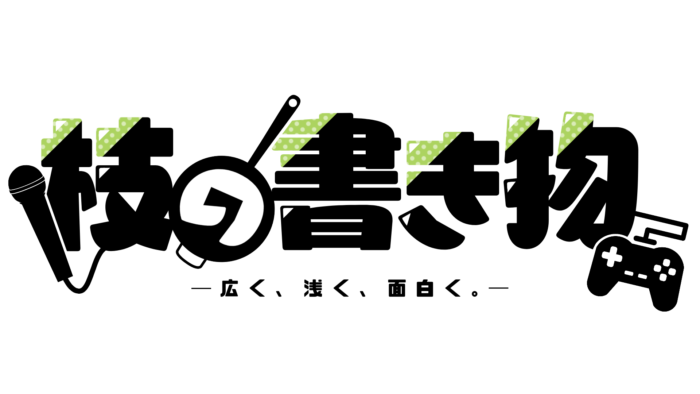枝と申します。
年末にOculus Quest2を買ってからというもの家に来る人にVRをやらせたりと楽しく遊んでいるのですが、そこで問題になってくるのがOculus Quest2でのミラーリング。ミラーリングと言っても色々種類があるのでメリットデメリットもハッキリしていますよね。
という訳で今回は、自分のメモがてらOculus Quest2でbeatsaberをミラーリングする方法についてまとめてみます。
導入やらなんやらはネットにいっぱい転がってるので割愛しますね。
目次
SideQuestを使ってミラーリングする方法

まずはSideQuestを使ってミラーリングをする方法。
Oculus Quest2とPCをタイプCのUSBでつなぎSideQuestを起動。Oculus側でUSBのデバッグ云々を許可しておきます。あとは右上のテレビみたいなマークを押してクロップをquest2の設定に合わせるだけ。
画質もそこそこで見やすいのですが、問題は音声出力ができない事。これが欠点ですね。
Oculusのミラーリングを使う方法

次はOculus公式のミラーリングを使う方法。
まずhttps://www.oculus.com/castingにアクセスしログイン。あとはQuest2の「シェア」で「ミラーリング」を選択、ミラーリングしたいコンピュータに投影するだけ。
これを使えばちゃんと音声が出力できるのですが、ヘッドセットとの間で結構な遅延が発生します。ビートセイバーをやってるていで言えば音楽が遅れてPCから聞こえてくる感じですね。
あとは固定で正方形での映像出力になるのと、とんでもなく低いFPSが出ることがあるのが問題。かめりあの「light it up」やってたら映像はガビガビでした。
Oculus公式アプリでミラーリングする方法
次はスマホにダウンロードしたOculusアプリを使ってスマホにミラーリングする方法。
これもOculusアプリの指示に従ってミラーリングするだけなので特に説明はありませんね。しっかり音を入れつつミラーリングでき、かつスマホの本体ストレージに録画もできるという優れもの。
……なんですが、どうも録画の性能はあまり良くないようでして。何故か1.2倍速くらいで録画されてるんですよね。よく分からん。
SteamVRでミラーリングする方法

まぁ結局はこれが一番早いですね。
Oculus LinkからSteamVRを起動。そこでゲームをプレイし画面ミラーリングをオンにするだけです。音声も入るしOBSで録画できるし最強。
ただこの方法を使う場合はsteam版のbeatsaberを持っていないといけませんし、そもそもVRゲームが動かせる性能のPCも持っていなければいけません。
おわりに
という事でどうにかOculus Quest2でbeatsaberを録画したいという話でした。どれも一長一短ではありますが、自分としてはSteam版のVRゲームをミラーリングする方向で行こうかなと思います。